win11系统怎么添加常用文件夹 win11系统添加常用文件夹操作方法
来源:www.laobaicai.net 发布时间:2021-12-31 13:15
最近有位win11系统用户在使用电脑的时候,想要在开始菜单当中添加常用文件夹,但是不知道应该怎么操作,那么win11系统怎么添加常用文件夹呢?今天老白菜u盘启动盘为大家分享win11系统添加常用文件夹操作方法。
Win11添加常用文件夹的方法:
1、打开开始菜单,点击【设置】,打开win11设置界面。如图所示:
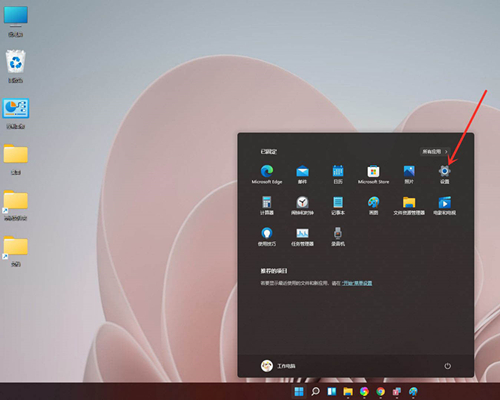
2、进入个性化界面,点击【开始】选项。如图所示:
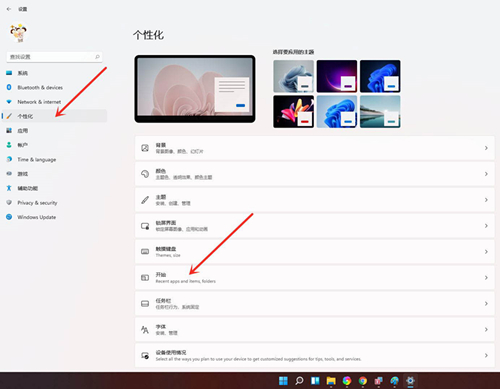
3、点击【文件夹】选项。如图所示:
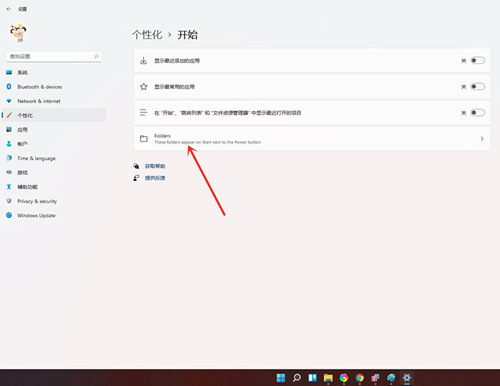
4、选择要添加的文件夹,打开右侧的开关即可。如图所示:
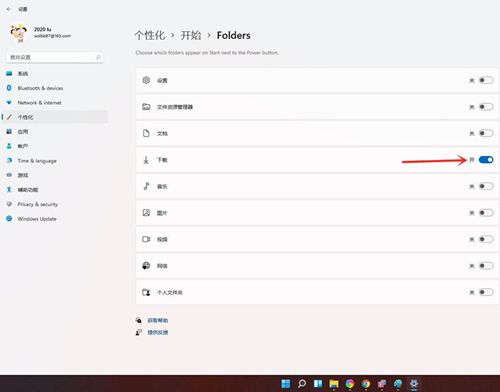
5、结果展示。如图所示:
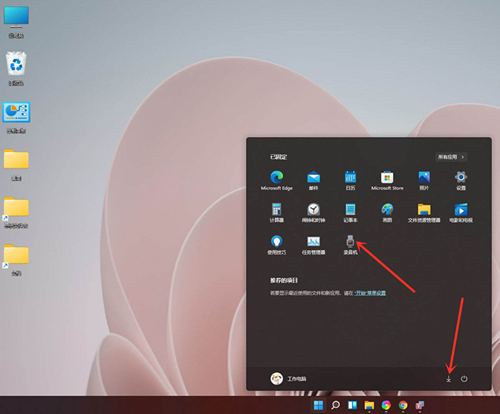
关于win11系统添加常用文件夹操作方法就为用户们详细介绍到这边了,如果用户们使用电脑的时候想要添加常用文件夹,可以根据以上方法步骤进行操作哦,希望本篇教程对大家有所帮助,更多精彩教程请关注老白菜官方网站。
推荐阅读
"Win10累积更新卡在无限重启阶段的修复策略"
- win11系统无法识别移动硬盘怎么办 2024-05-06
- win11系统dns异常无法上网怎么办 2024-05-04
- win11系统如何调整鼠标速度 2024-05-03
- win11系统不显示wifi列表怎么办 2024-05-01
win10系统设置虚拟内存教程分享
- win11系统如何查看内存条卡槽数量 2024-04-29
- win11系统怎么开启节能模式 2024-04-29
- win11系统usb接口无法识别设备如何解决 2024-04-28
- win11系统如何添加网络打印机 2024-04-26
老白菜下载
更多-
 老白菜怎样一键制作u盘启动盘
老白菜怎样一键制作u盘启动盘软件大小:358 MB
-
 老白菜超级u盘启动制作工具UEFI版7.3下载
老白菜超级u盘启动制作工具UEFI版7.3下载软件大小:490 MB
-
 老白菜一键u盘装ghost XP系统详细图文教程
老白菜一键u盘装ghost XP系统详细图文教程软件大小:358 MB
-
 老白菜装机工具在线安装工具下载
老白菜装机工具在线安装工具下载软件大小:3.03 MB










